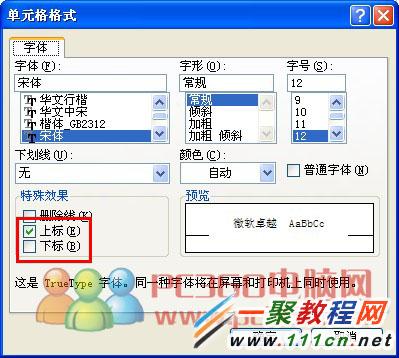最新下载
热门教程
- 1
- 2
- 3
- 4
- 5
- 6
- 7
- 8
- 9
- 10
Excel文档单元格怎么设置字符上标和下标?
时间:2022-06-27 09:43:26 编辑:袖梨 来源:一聚教程网
和Word不同,Excel的“格式”菜单中没有直接设置字体格式的命令,格式设置存在于“单元格格式”对话框中。单元格中上下标的设置也需要在此对话框中进行,下面简要介绍一下。
1、选中单元格中要设置为上、下标的字符,在选中字符上单击右键,选择菜单中的“设置单元格格式”选项。
2、这种方式打开的“单元格格式”对话框中只有“字体”一个选项卡,在其左下方的“特殊效果”区域,有“上标”、“下标”两个复选项,选择其一。
3、单击“确定”按钮,选中字符即变为指定的上标或下标。
需要注意的是:对于文本字符,可按上述方法随意设置。但对于数字型字符,如此设置上下标,并不能起作用,必须先将此单元格格式设置为文本型,或在设置上下标后(编辑状态下)在单元格字符的最前面加一个半角单引号,这样才能完成正常设置。
此外,设置上标后数字的数值大小并不改变,例如,10的二次方,计算时不会作为“100”,仍将按“102”进行计算。
相关文章
- 《弓箭传说2》新手玩法介绍 01-16
- 《地下城与勇士:起源》断桥烟雨多买多送活动内容一览 01-16
- 《差不多高手》醉拳龙技能特点分享 01-16
- 《鬼谷八荒》毕方尾羽解除限制道具推荐 01-16
- 《地下城与勇士:起源》阿拉德首次迎新春活动内容一览 01-16
- 《差不多高手》情圣技能特点分享 01-16